O sistema operacional Windows 11 fornece um recurso que permite aos usuários adicionar seu idioma regional em seu sistema. Eles podem adicionar não apenas o idioma, mas também o layout do teclado, que pode ser muito conveniente para os usuários digitarem qualquer coisa sem esforço. O Windows 11, por padrão, vem com o inglês (Estados Unidos), mas você pode adicionar ou remover qualquer outro idioma e seu layout de teclado a qualquer momento. Neste artigo, vamos mostrar como você pode alterar, adicionar ou remover o layout do teclado no Windows 11.
Índice
Como adicionar idioma e layout de teclado no Windows 11
Passo 1: Pressione Vencer tecla em seu teclado e digite definições.
Passo 2: Clique em Definições aplicativo a partir dos resultados da pesquisa, conforme mostrado abaixo.

etapa 3: Primeiro, vá para Hora e idioma no lado esquerdo da janela.
Passo 4: Depois de clicar Horário e idioma, Clique em Idioma e região no lado direito conforme mostrado abaixo.
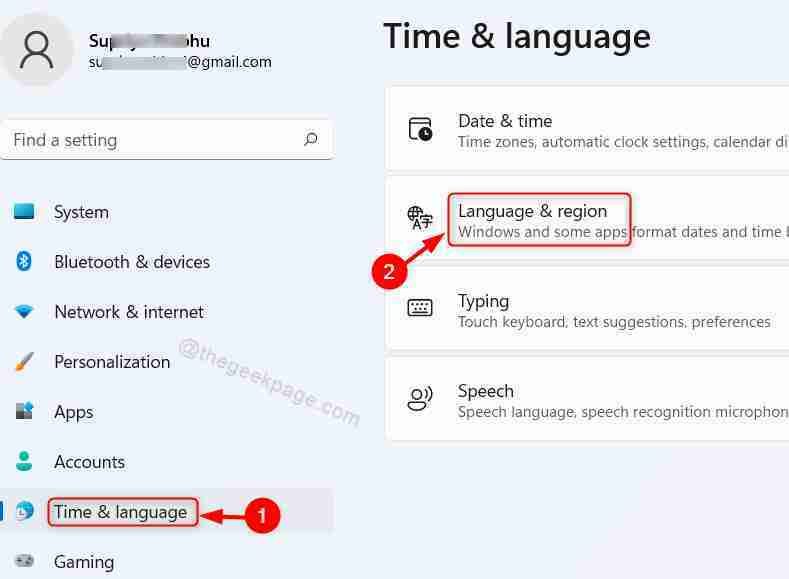
Etapa 5: Clique em Adicione um idioma botão na opção Idiomas preferidos.
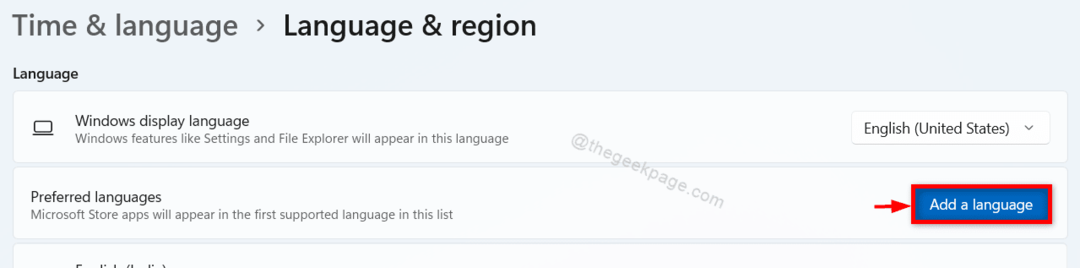
Etapa 6: Clique na barra de pesquisa e digite o nome do idioma (por exemplo: hindi) de sua escolha para escolher um idioma para instalar.
Em seguida, selecione o idioma que aparece nos resultados da pesquisa abaixo dele, conforme mostrado na imagem abaixo.
Para continuar, clique Próximo.
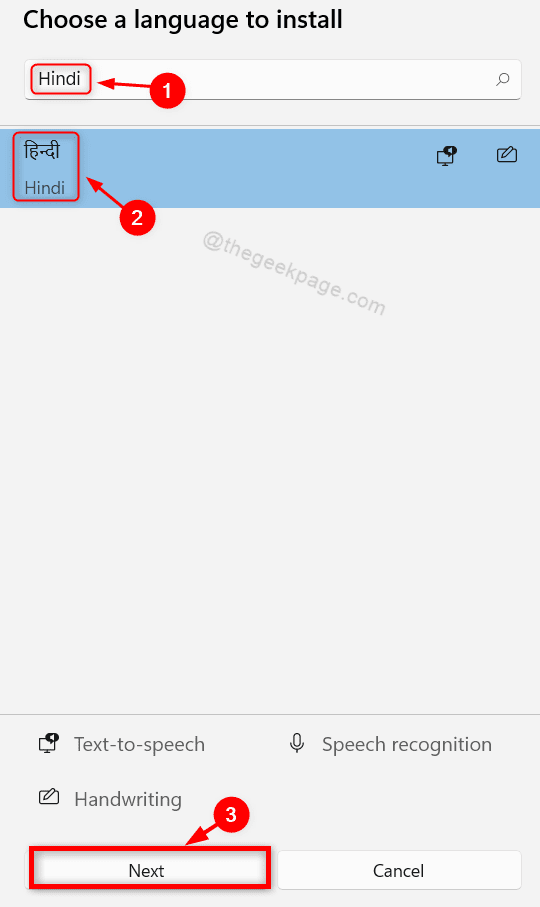
Etapa 7: Então clique Instalar para iniciar a instalação do novo idioma, conforme mostrado abaixo.
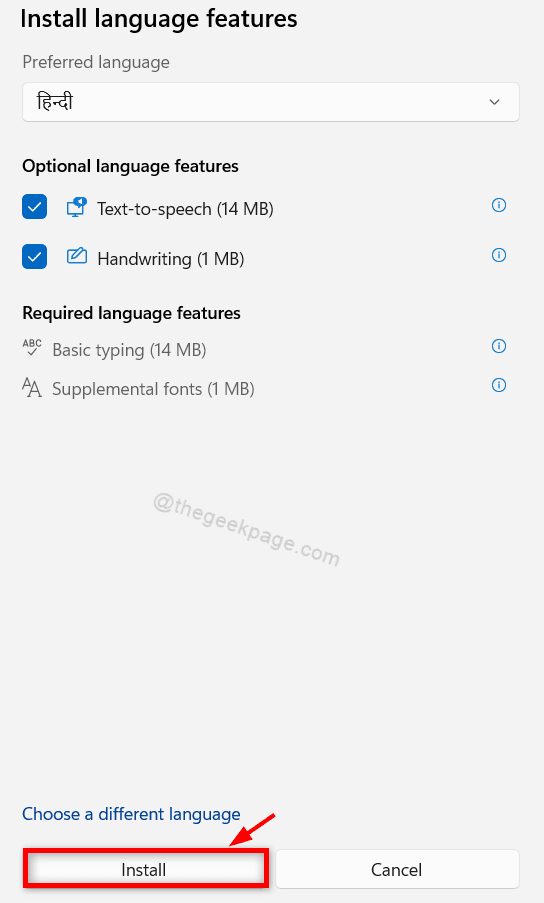
Em seguida, você verá que o novo idioma está instalado em seu sistema e listado nos idiomas existentes no sistema.
Etapa 8: Clique no botão mostrar mais (.. . ) conforme mostrado na captura de tela fornecida.

Etapa 9: Clique em Opções de idioma da lista conforme mostrado abaixo.
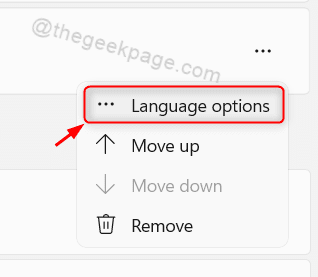
Etapa 10: Clique em Adicione um teclado botão como mostrado.
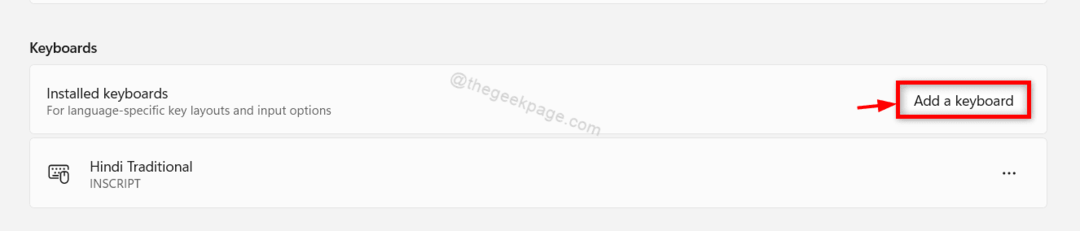
Etapa 11: Selecione qualquer uma das opções de layout conforme mostrado abaixo.
NOTA: - Um layout entre eles, será selecionado por padrão e você pode alterá-lo selecionando alguma outra opção da lista.
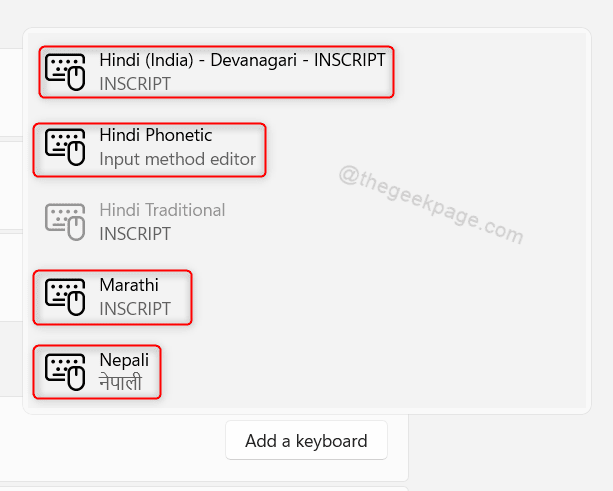
Dessa forma, você pode adicionar um novo idioma e também selecionar o padrão de layout do teclado para aquele idioma de sua escolha em seu sistema.
Como remover o layout do teclado no PC com Windows 11
Passo 1: Pressione Win + I teclas juntas em seu teclado.
Passo 2: Clique em Hora e idioma no lado esquerdo da janela.
etapa 3: Então clique Idioma e região no lado direito conforme mostrado abaixo.
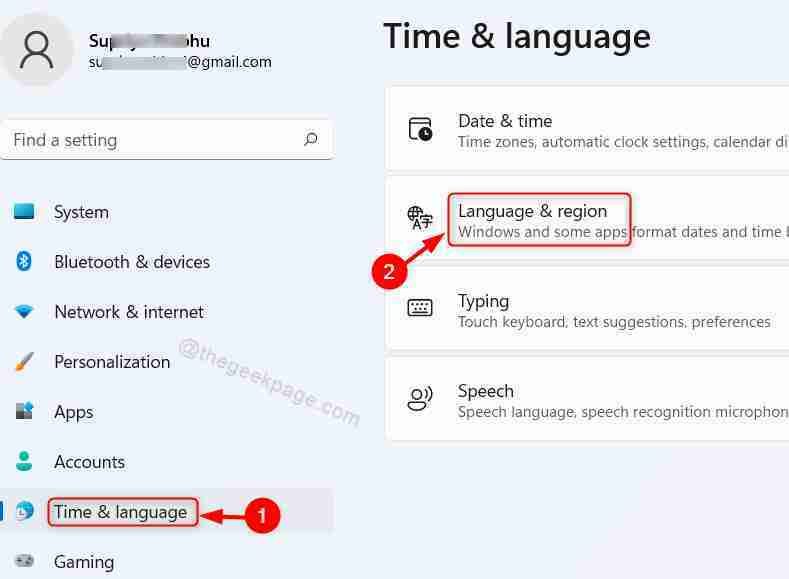
Passo 4: Clique em mostrar mais opções ( ... ) no idioma cujo layout de teclado você deseja remover.
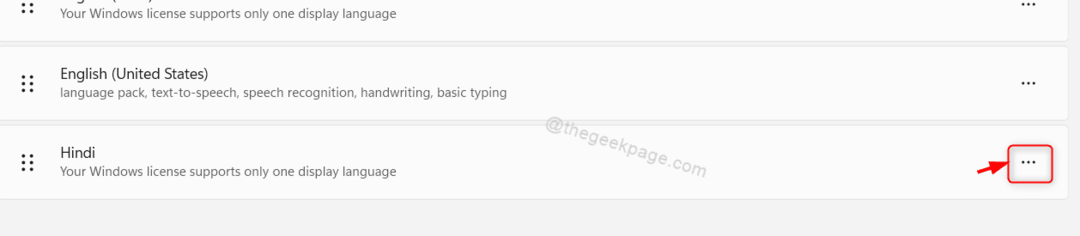
Etapa 5: Então clique Opções de idioma na lista.
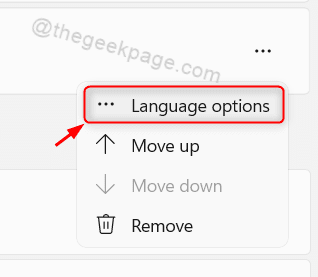
Etapa 6: Clique em mostrar mais opções (.. .) e, em seguida, clique em Retirar na lista suspensa.
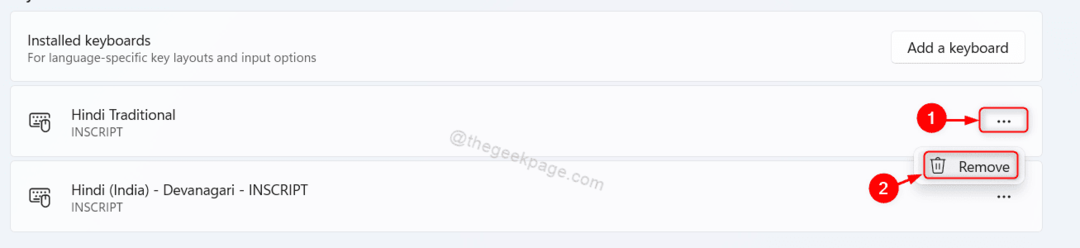
Agora você pode ver que o layout de teclado selecionado foi removido do seu sistema e não será mais exibido na página Idioma e região.
Espero que isso tenha sido útil.
Como alterar o idioma e o layout do teclado no Windows 11
Passo 1: Clique em ícone de linguagem exibido na barra de tarefas, conforme mostrado abaixo.
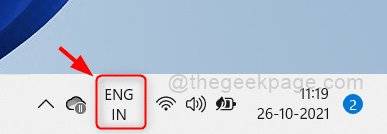
Passo 2: Clique em qualquer outro na lista de idiomas instalados em seu sistema na lista que aparece.
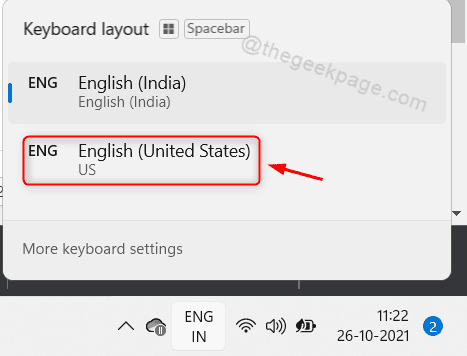
Desta forma, você pode escolher qualquer outro idioma instalado em seu sistema.
NOTA:- Você pode segurar janelas tecla e pressione Barra de espaço no teclado até selecionar o idioma da lista.
É isso galera.
Espero que você tenha achado este artigo informativo e, por favor, deixe-nos saber comentando abaixo.
Obrigado por ler!
